电脑能不能自己重装系统呢?相信很多人都会遇到电脑出现故障的时候,常见的有运行缓慢、卡顿等问题,一般遇到这类问题时,很多人都打算重装系统一下系统。以前基本上是去电脑店找人帮忙重装,但是需要花钱,所以就有用户打算自己重装,那么电脑自己重装可以吗?答案自然是肯定的,自己就可以重装系统,下面教大家如何自己重装电脑系统的方法。
电脑自己重装系统步骤如下
1、将下载完的电脑系统iso文件下载到C盘之外的分区,比如下载到F盘,右键使用WinRAR等工具解压到当前文件夹或指定文件夹,不能解压到C盘和桌面,否则无法重装;
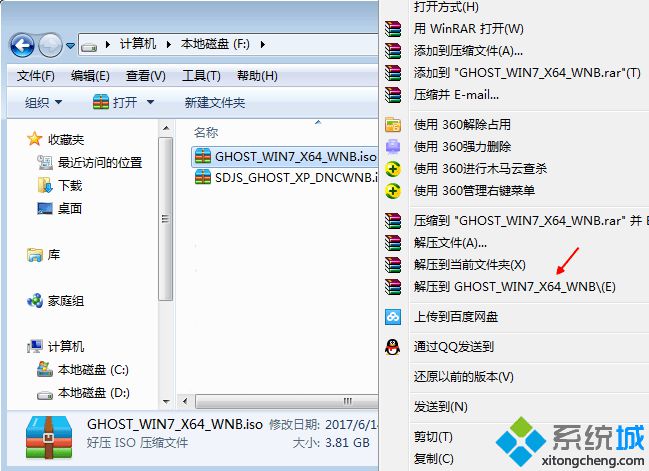
2、弹出对话框,执行电脑系统iso压缩包解压过程,需要等待几分钟;
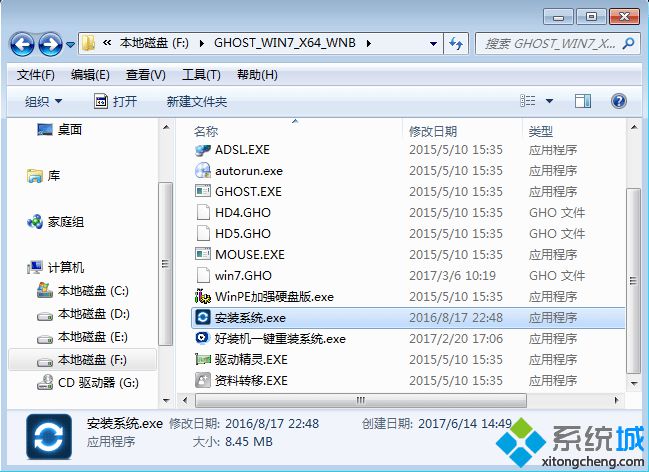
4、双击【安装系统.exe】打开这个安装界面,选择【还原系统】,映像文件路径选择gho文件,勾选要安装的位置C盘,如果不是显示C盘,要根据卷标或容量来判断C盘,再勾选【执行完成后重启】,最后点击【执行】;
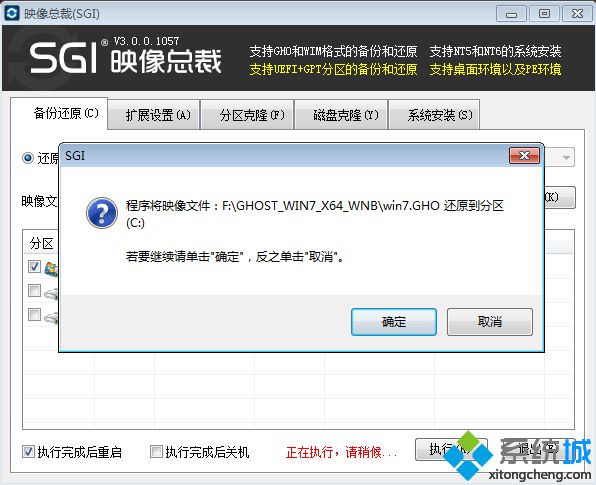
6、这时候电脑会重启,进入到这个界面,默认选择SysCeo Recovery项启动;
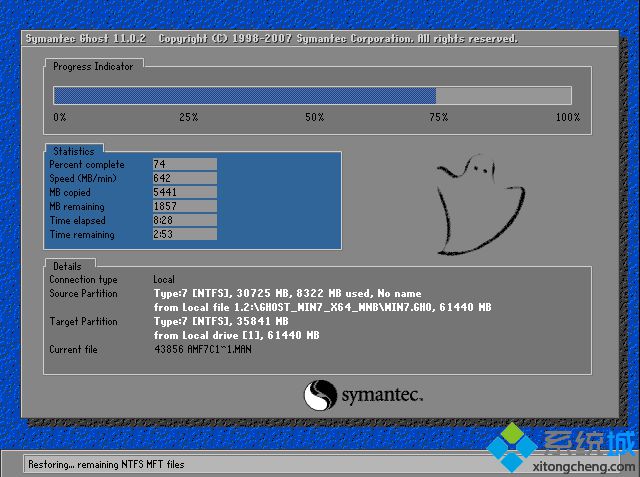
8、上述执行完成后会自动重启,进入这个界面,执行系统驱动安装和配置过程;

电脑自己重装系统方法就是这样了,只要电脑系统还能正常使用,就可以按照上面的步骤自己重装系统,不需要花钱找人重装。